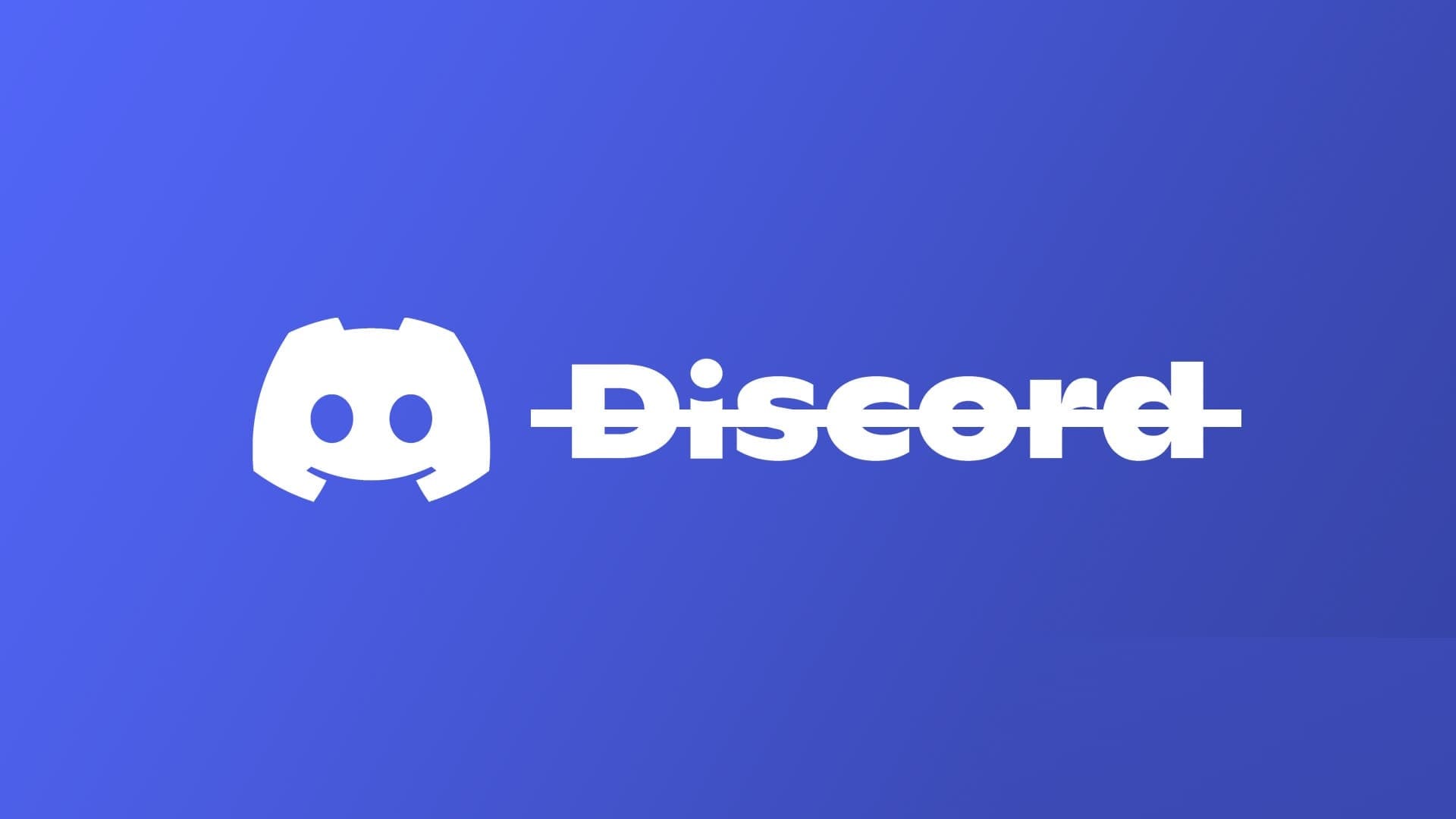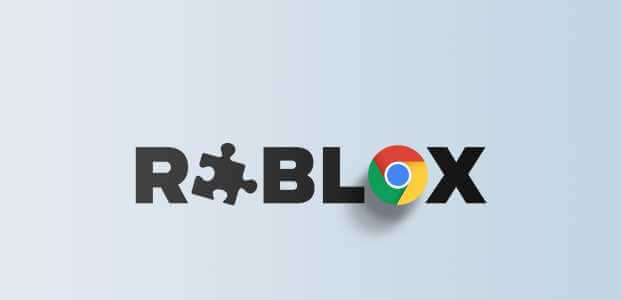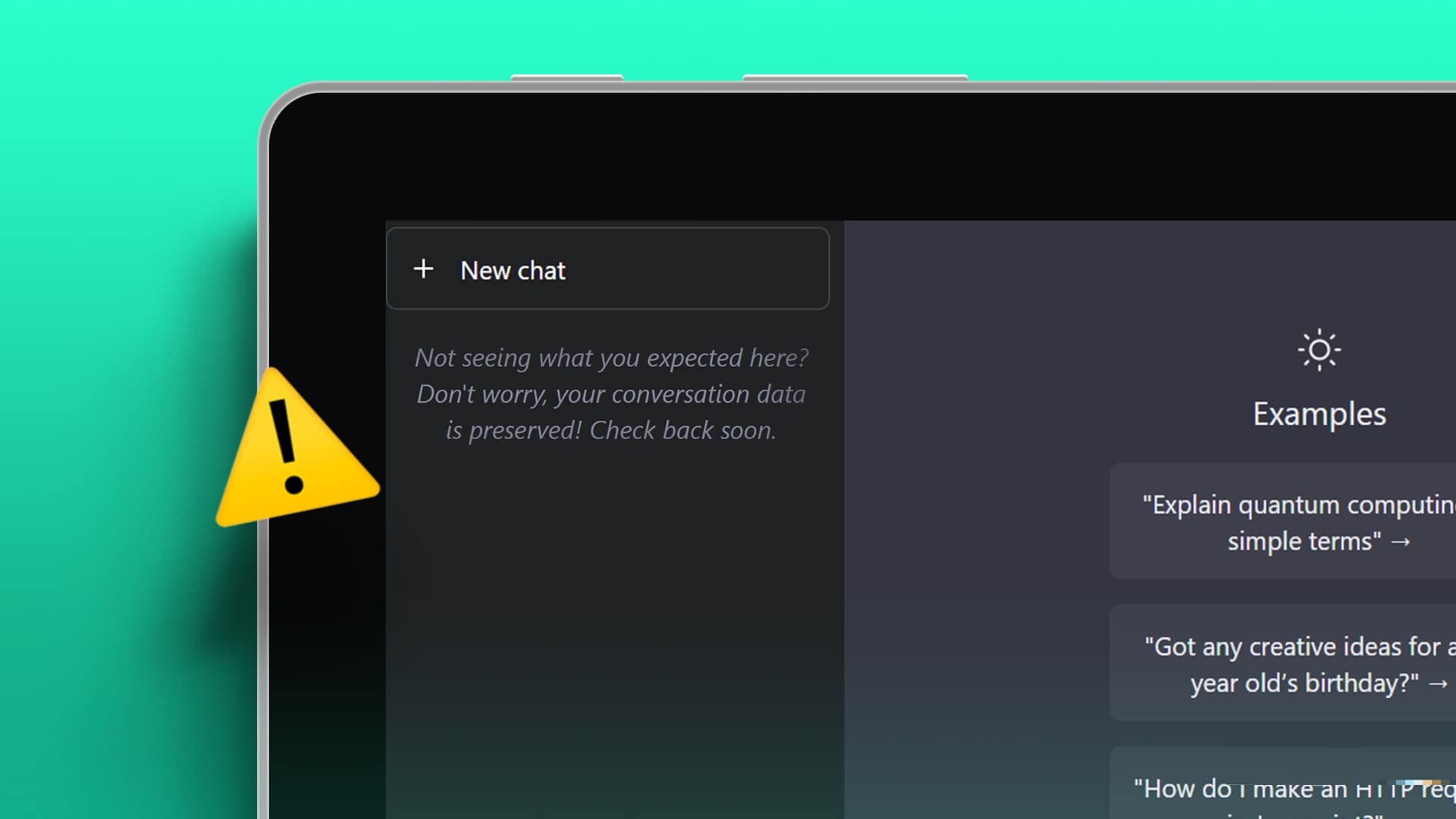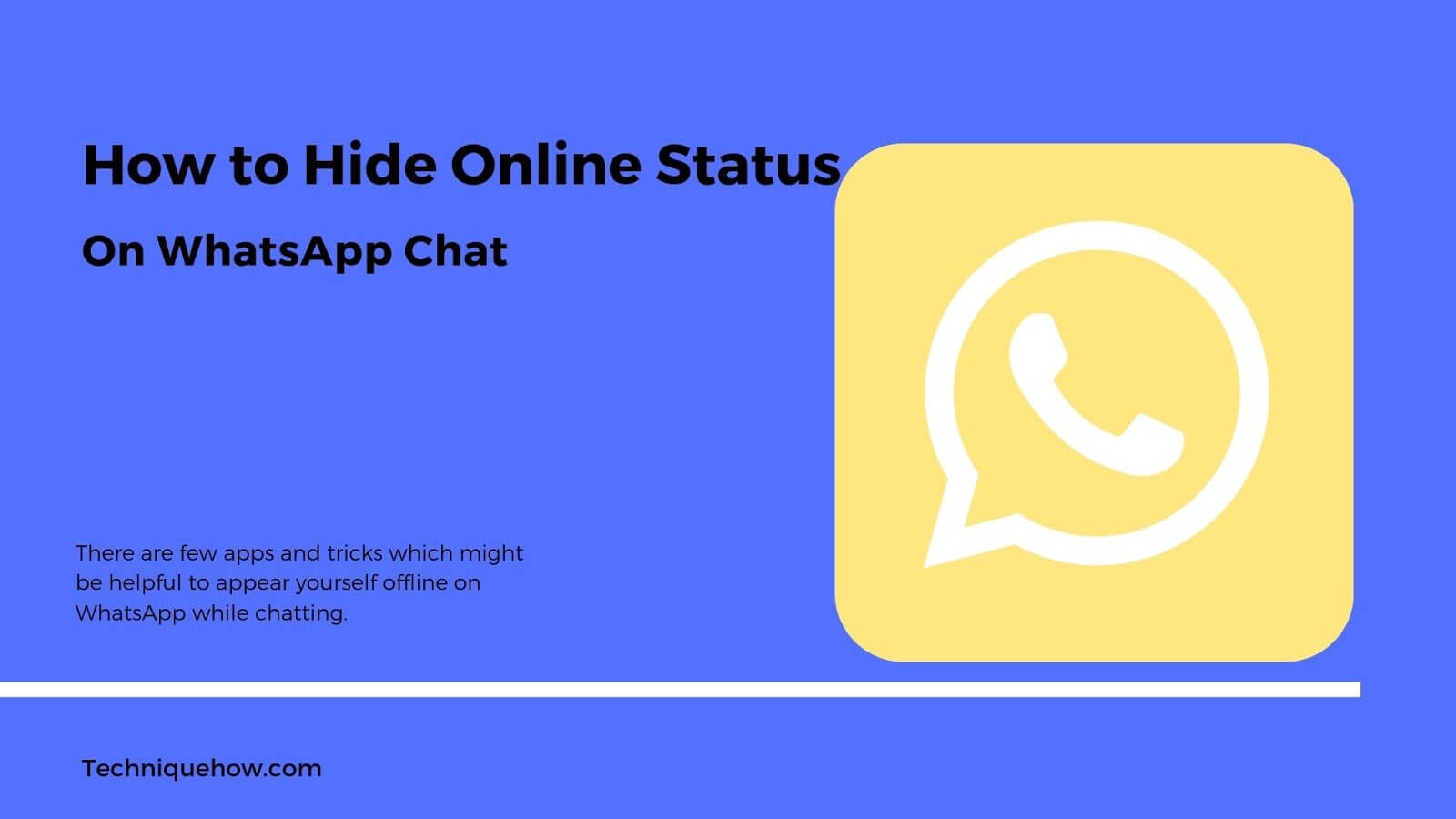Twitch — це платформа онлайн-трансляцій, яка не потребує представлення. Його популярність серед ігрової спільноти спонукала багатьох користувачів переходити з YouTube на Twitch, щоб дивитися пряму трансляцію своїх улюблених ігор. Ви можете зараз Переглядайте різні типи прямих трансляцій від музики до конструкцій LEGO. Однак дуже часто можна зустріти деякі збої під час трансляції вашого улюбленого Twitch. Іноді ваш потік може завантажуватися частково та зависати, або ви можете зіткнутися з проблемою, коли ваш потік Twitch не завантажується протягом тривалого періоду часу. Ця стаття підкаже вам, як виправити Twitch, який не працює в Chrome, і дозволить вам насолоджуватися переглядом улюбленого потокового пристрою.

Як виправити, що Twitch не працює в Chrome
У Twitch і YouTube є претенденти на звання найкращої ігрової потокової платформи. Однак YouTube не може замінити Twitch у випадку живої трансляції ігрового процесу. Twitch доступний як у веб-версії, так і в настільній версії для Windows 10 і Mac. Ви також можете завантажити останню версію Twitch для пристроїв Android та iOS.
Великі імена в ігровому співтоваристві, як-от Ninja, PokemonChallenges, Tfue, Pokimane і Disguised Toast, залучили до Twitch величезну кількість крос-платформних глядачів, і це змусило Twitch занадто сильно перетворитися на сайт для трансляції ігор.
Причини, чому не працює Twitch
Вам може бути цікаво, чому Twitch Stream не завантажується в Chrome. Деякі помилки або технічні збої можуть перешкоджати завантаженню Twitch. Ось деякі з основних причин цієї проблеми.
- проблема з мережею
- Проблема постачальника послуг із Twitch
- Пошкоджені файли cookie, файли кешу або файли історії
- Зараження шкідливим програмним забезпеченням або вірусом
- VPN заборонено
- Надбудови можуть зламатися
- Версія Chrome застаріла
Є багато рішень для вирішення проблем, коли Twitch не завантажує Chrome. Іноді Twitch не працює на технічне обслуговування. Але є й інші причини. Виконайте будь-який із наведених нижче методів, щоб позбутися цієї проблеми.
Основні способи усунення несправностей
Перш ніж завершити роботу Twitch, яка не завантажує Chrome, спробуйте кілька основних методів усунення несправностей.
- Перевірити Стабільність вашого інтернет-з'єднання.
- Перевірте, чи є Сервери Twitch не працюють чи ні (Наприклад, виїзд Сторінка "Вниз для всіх" або "Тільки для мене".).
- Спробуй Відкрийте Twitch в іншому браузері.
- Перейти до Інший сервер VPN.
Спосіб XNUMX. Запустіть засіб усунення несправностей Інтернету
Якщо ваше підключення до Інтернету стабільне, але ви все ще стикаєтеся з проблемою, що Twitch не працює, спробуйте запустити засіб усунення несправностей в Інтернеті. Засіб усунення несправностей, що входить до складу Windows, допоможе вирішити більшість незначних проблем. Виконайте наступні дії.
1. Натисніть мою клавішу Вікна + Я При цьому бігти Налаштування.
2. Натисніть квадрат Оновлення та безпека , Як показано.
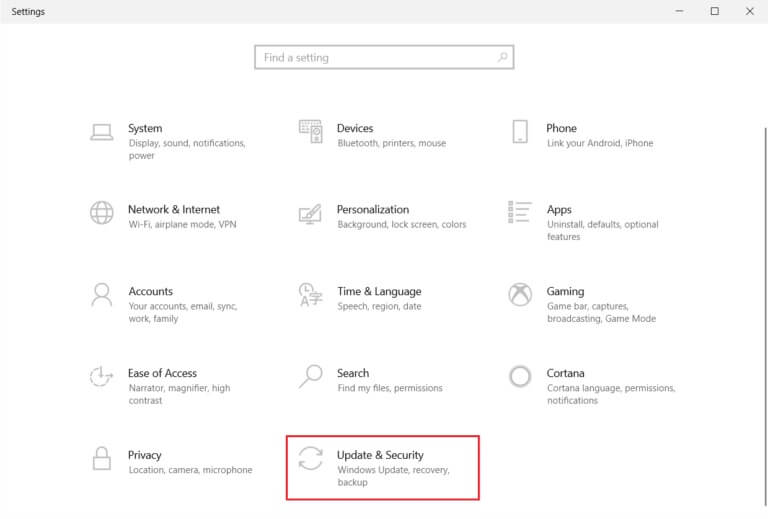
3. Перейдіть до меню «Знайдіть помилки та виправте їх» з правої частини.
4. Виберіть Інтернет-з'єднання і натисніть кнопку Запустіть засіб усунення несправностей Як показано нижче.
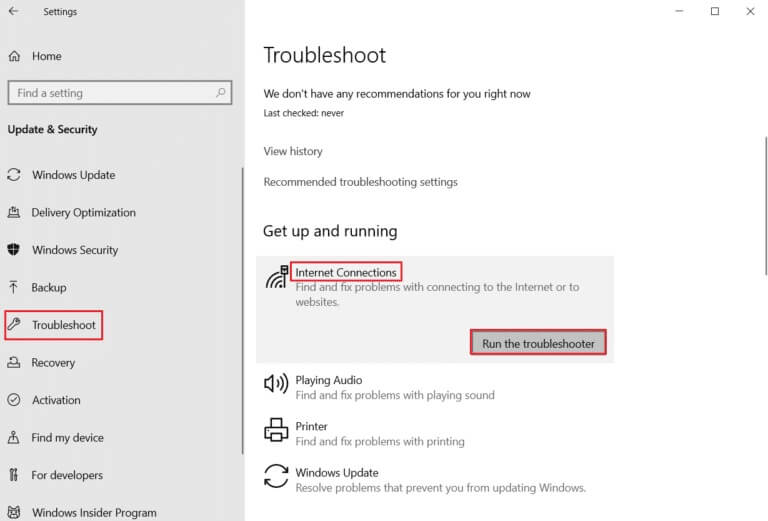
5. Виберіть варіант Усунення несправностей підключення до Інтернету.
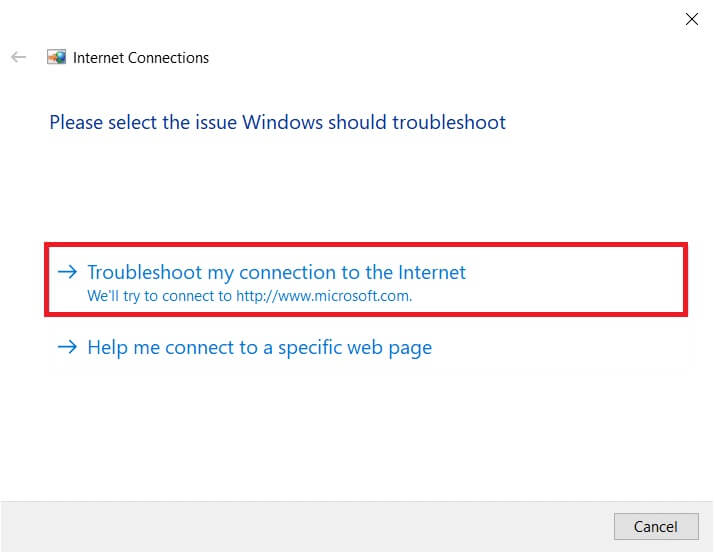
6. Зачекайте, поки засіб усунення несправностей виявить проблеми.
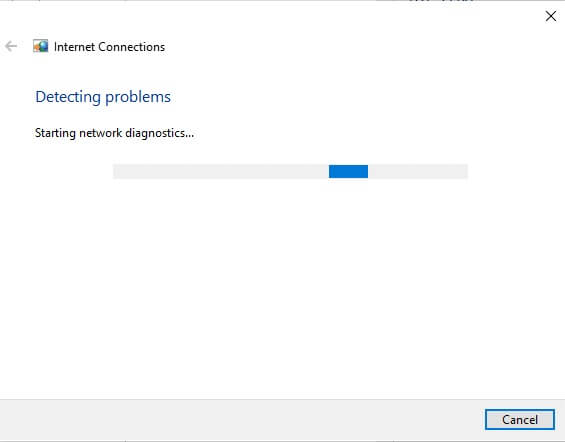
7. Дотримуйтесь інструкцій що з’являється на екрані щоб вирішити проблему. Після завершення процесу перезавантажте комп’ютер.
Другий спосіб: очистіть кеш, файли cookie та дані веб-перегляду
Будь-яке пошкодження файлів кешу також може спричинити цю проблему. Виконайте наведені нижче інструкції, щоб очистити дані кешу та файли cookie.
1. Відкрити Google Chrome і натисніть значок із трьома крапками.
2. Далі наведіть вказівник миші на Більше інструментів і виберіть варіант Видалення даних про переглянуті … Як показано нижче.
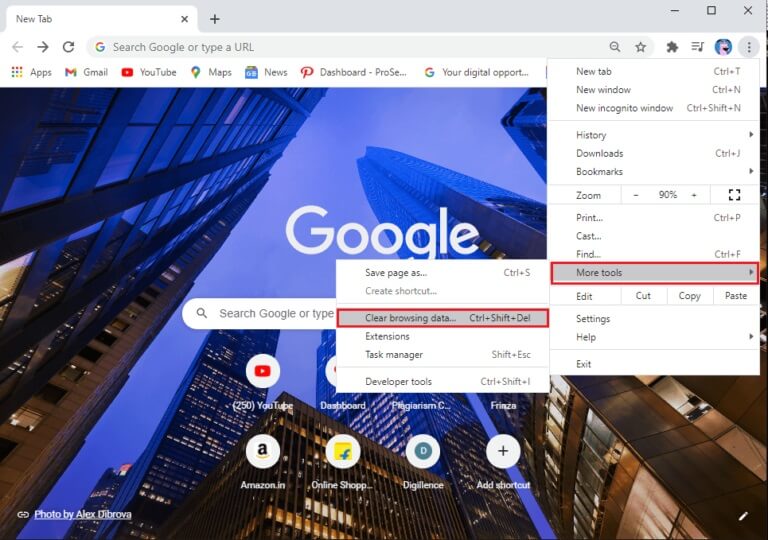
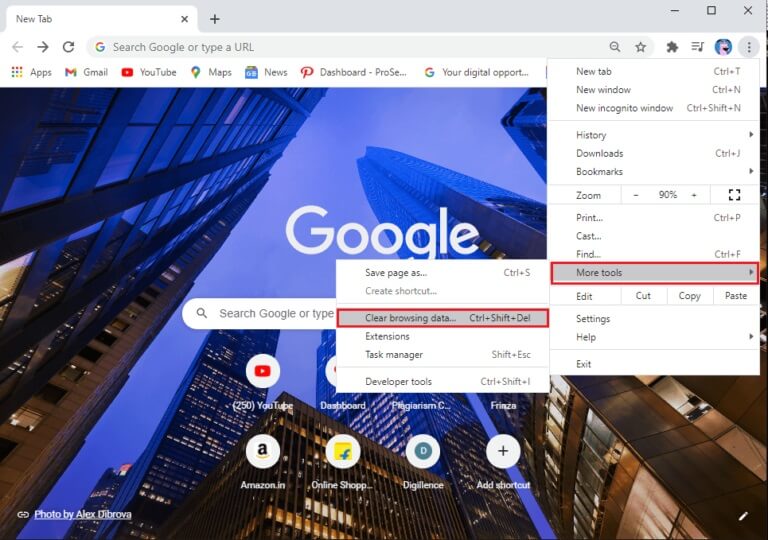
3. Перевірте наступні параметри.
- Файли cookie та інші дані сайту
- Кешовані зображення та файли
4. Тепер виберіть опцію Весь час для діапазону часу.
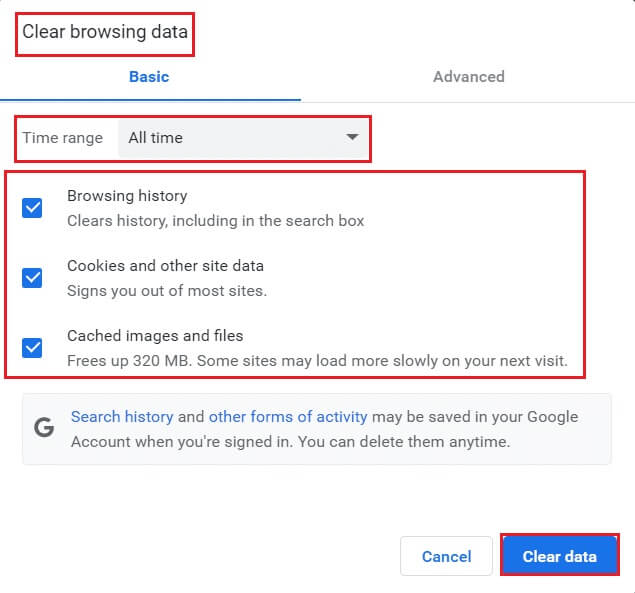
5. Нарешті, натисніть Очистити дані.
Спосіб XNUMX. Очистіть кеш DNS
Ви можете очистити кеш DNS, щоб вирішити проблему, коли потік Twitch не завантажується, виконавши наведені кроки.
1. Натисніть клавішу Windows , І тип Командний рядок та натисніть Запустити від імені адміністратора.
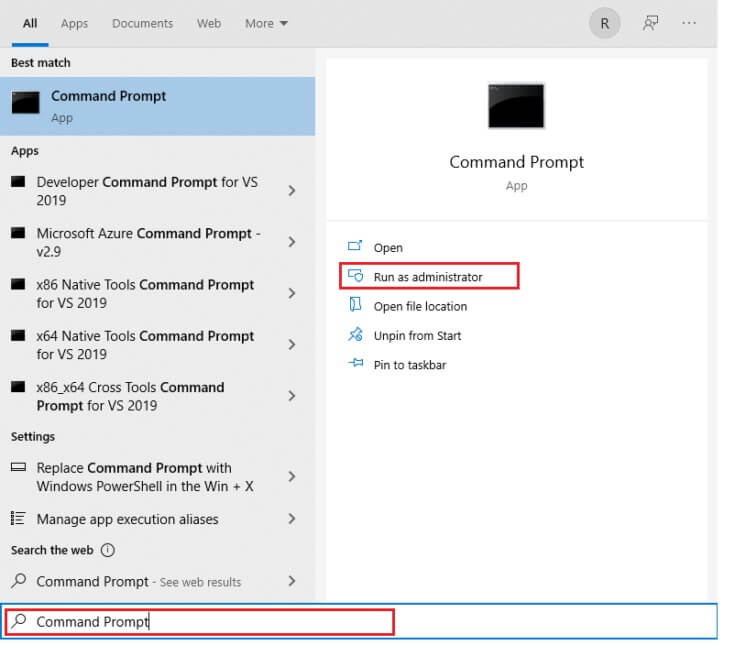
2. Введіть команду ipconfig /flushDNS і натисніть клавішу Enter.
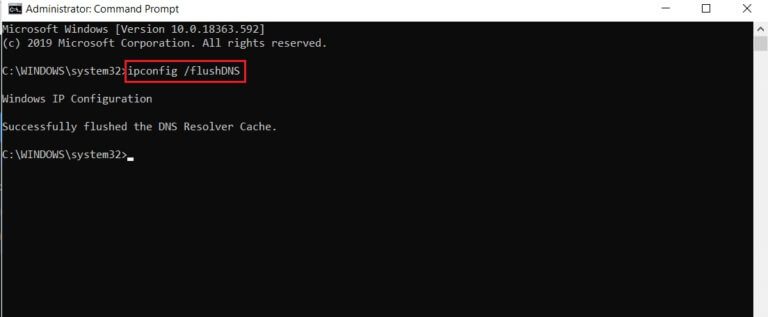
Спосіб XNUMX: скидання прапорів Chrome
Увімкнення прапорців Chrome також може призвести до несправності деяких веб-сайтів. Виконайте наведені нижче дії, щоб скинути закладки Chrome.
1. Увімкніть Chrome І наберіть хром: // прапори в адресному рядку, а потім натисніть клавішу Enter.
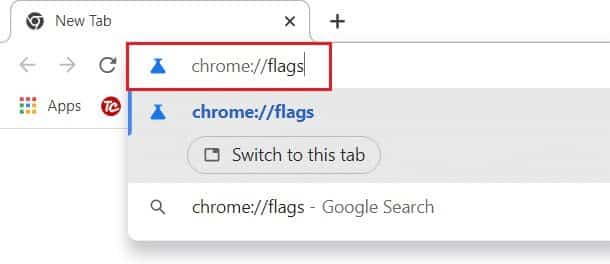
2. Натисніть кнопку "Скинути все".
Примітка: Ви також можете вимкнути теги по черзі, змінивши параметр спадного меню на Вимкнено біля кожного тегу.
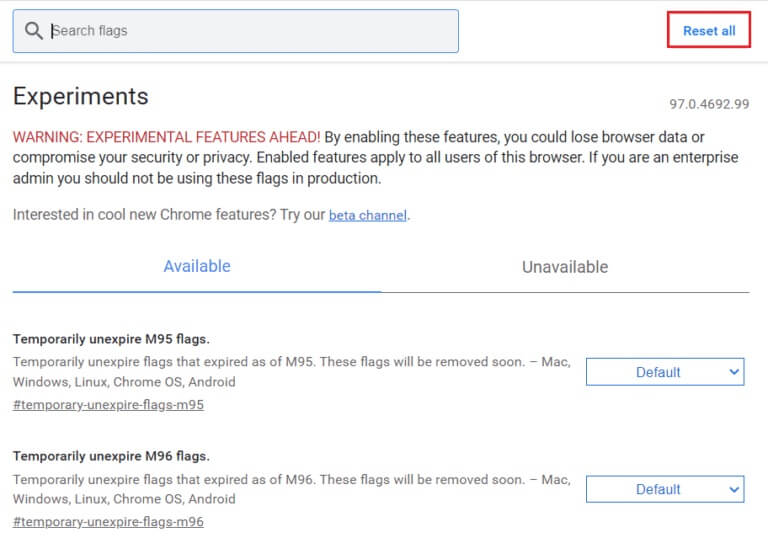
П’ятий спосіб: видалення веб-розширень
Сторонні веб-розширення також можуть призвести до того, що Twitch не працюватиме. Отже, виконайте ці кроки, щоб видалити веб-розширення та вирішити проблему, через яку потік Twitch не завантажується.
1. Увімкніть Google Chrome і натисніть три точки значок.
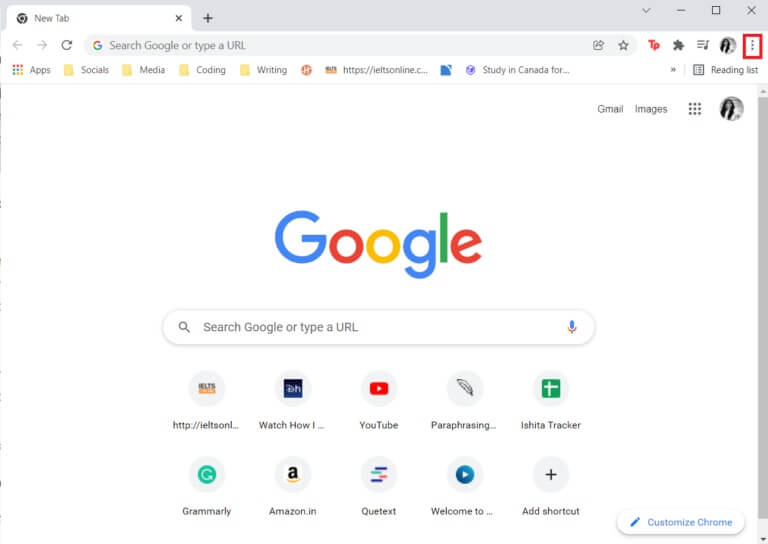
2. Перейдіть до Більше інструментів і натисніть Доповнення
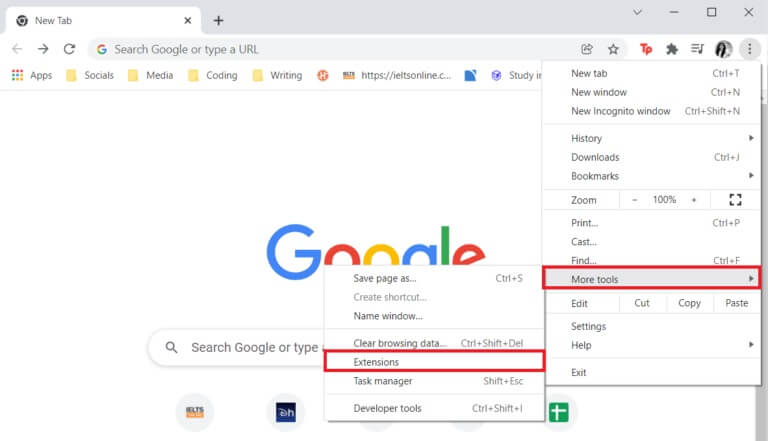
3. Тепер натисніть кнопку "Видалення" додати (подобається Grammarly для Chrome), що не з надійне джерело.
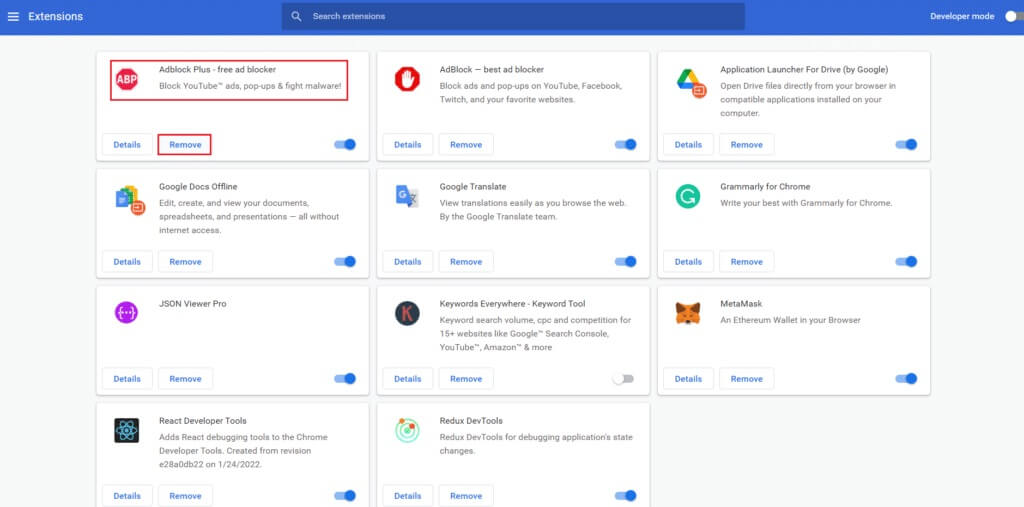
Спосіб 6. Змініть конфігурацію DNS
Неправильні налаштування DNS також можуть призвести до того, що Twitch не завантажує Chrome. Дотримуйтеся наданих інструкцій, щоб змінити конфігурацію DNS, щоб вирішити проблему, що не працює Twitch.
1. Натисніть клавішу Windows , І тип дошка управління і натисніть Відкрити.
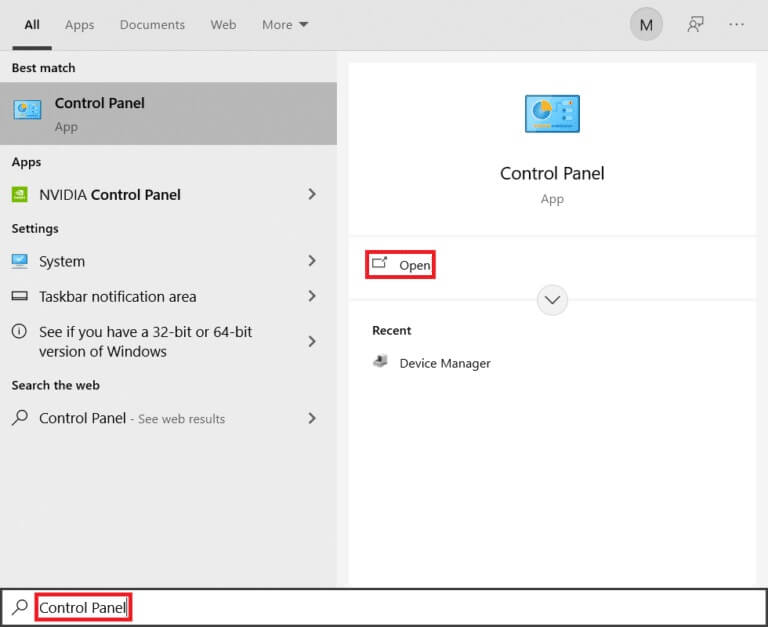
2. Набір Відображати за > Великими значками і натисніть Центр мереж і спільного доступу.
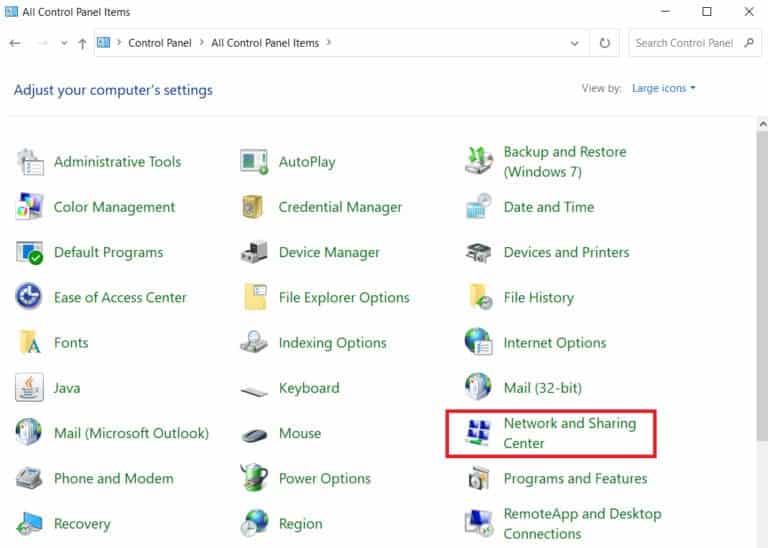
3. Натисніть Змінити налаштування адаптера.
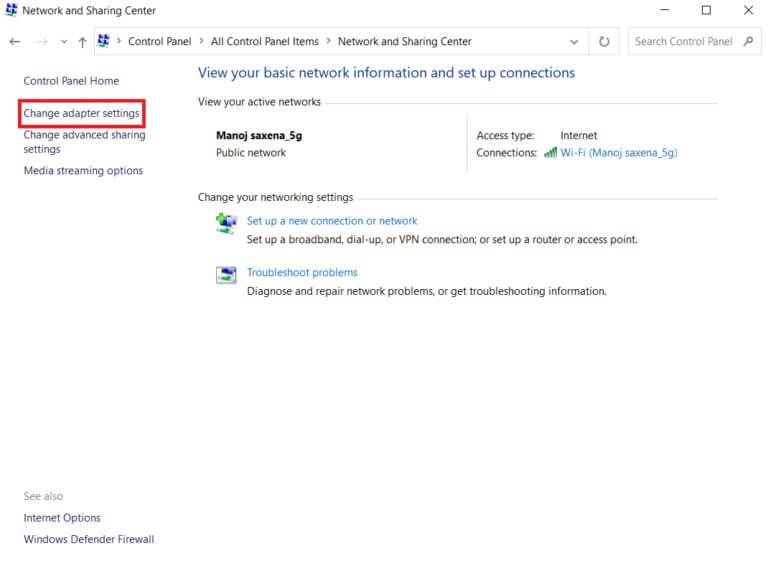
4. Клацніть правою кнопкою миші підключення до інтернету і виберіть свій варіант «Характеристики».
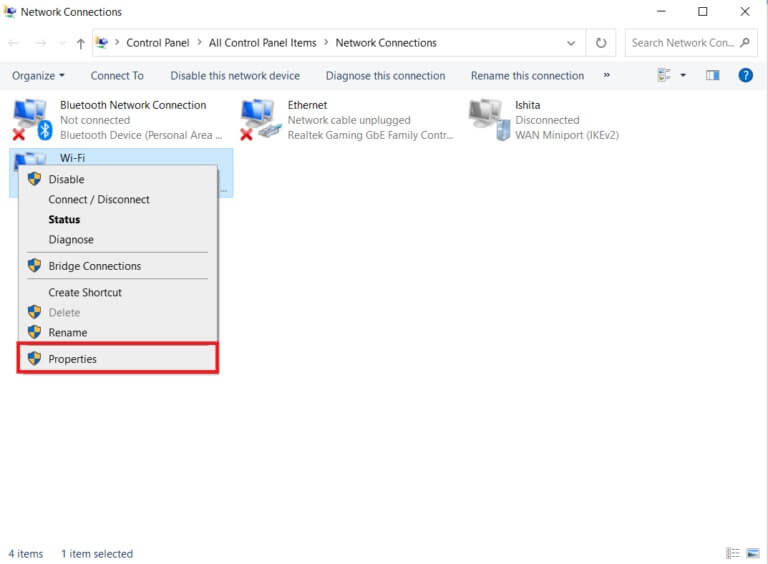
5. Поставте прапорець Інтернет-протокол версії 4 (TCP/IPv4).
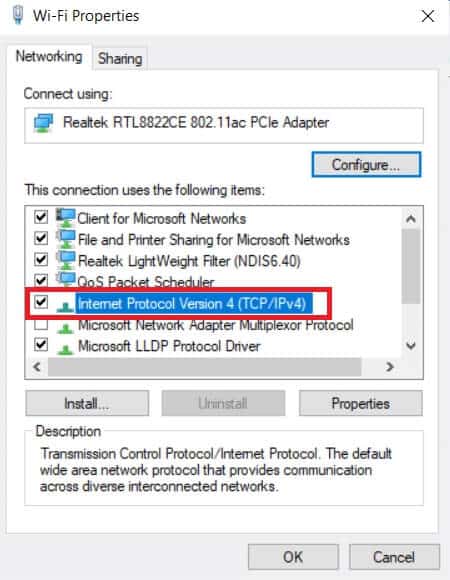
6. Потім натисніть Характеристики.
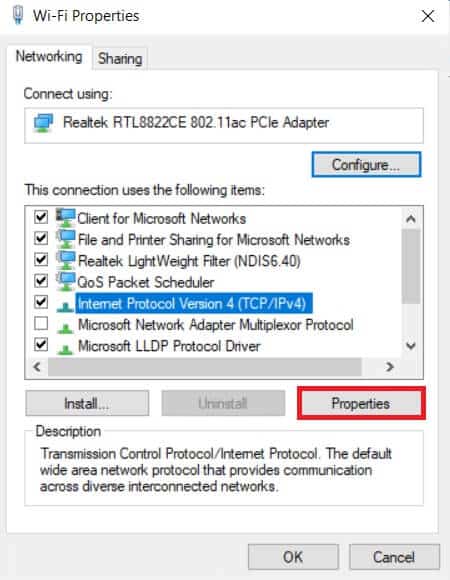
7. Виберіть параметр Використовувати Адреси DNS-серверів наступні.
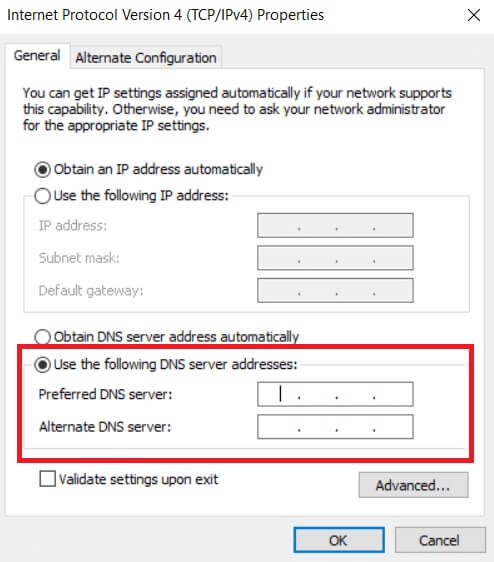
8. У бажаному сервері DNS: напиши 8.8.8.8
9. І встановіть альтернативний DNS-сервер: До 8.8.4.4.
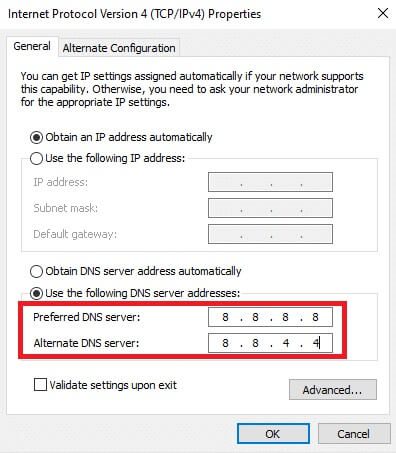
10. Натисніть "ДОБРЕ" щоб застосувати зміни.
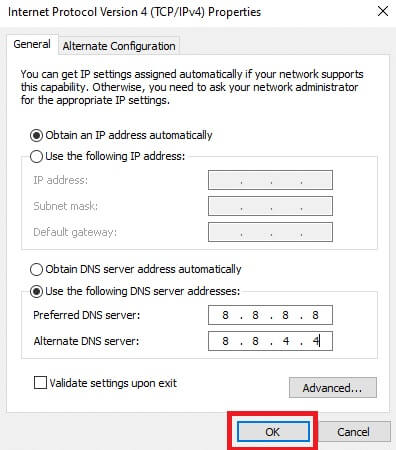
Спосіб XNUMX. Оновіть Chrome
Старіша версія браузера Chrome також може призвести до того, що Twitch не працюватиме. Виконайте ці дії, щоб оновити веб-переглядач Chrome.
1. Натисніть клавішу Windows , І тип хром та натисніть відкривати.
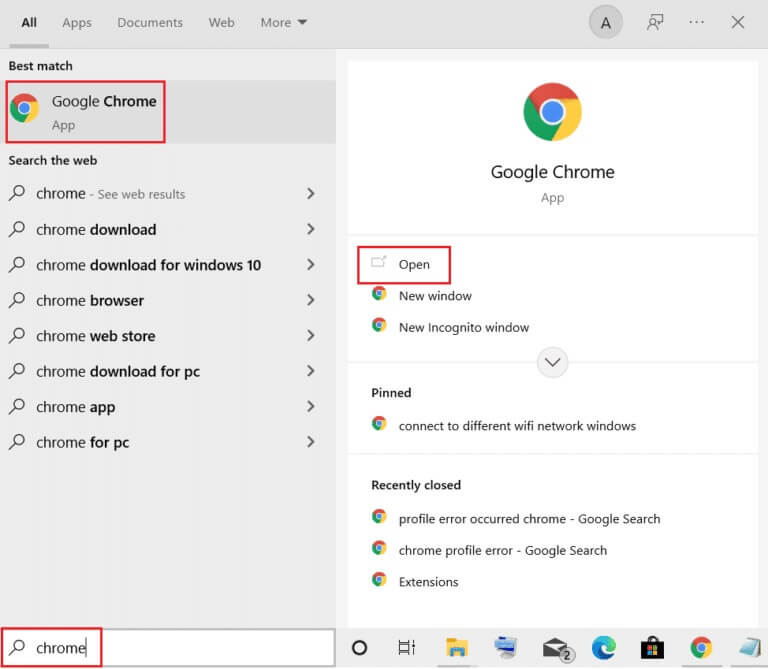
2. Натисніть на Три точки значок.
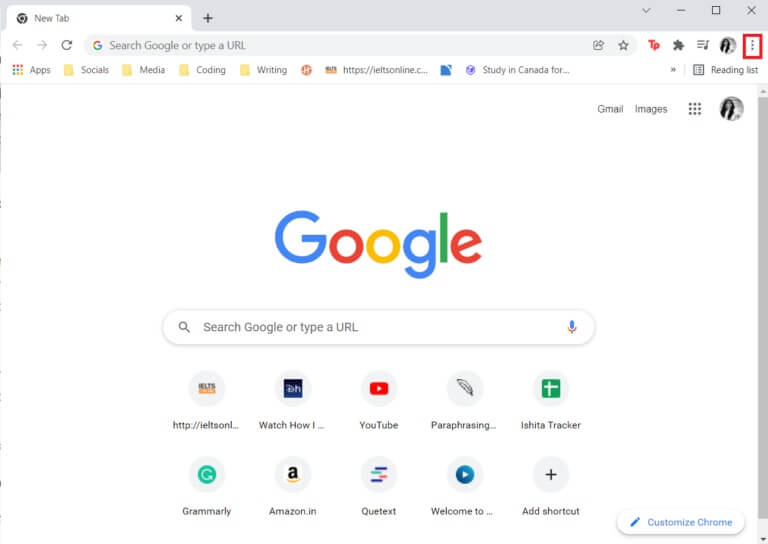
3. Потім перейдіть до опціїДовідка.
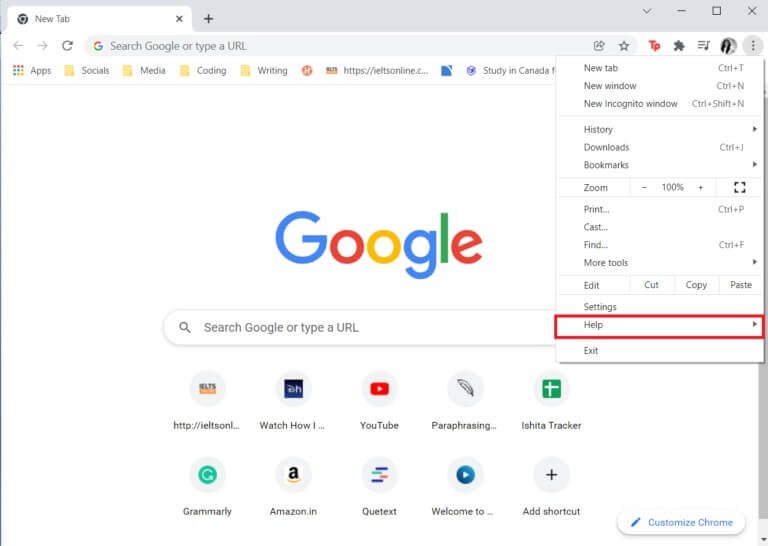
4. Виберіть опцію Про Google Chrome.
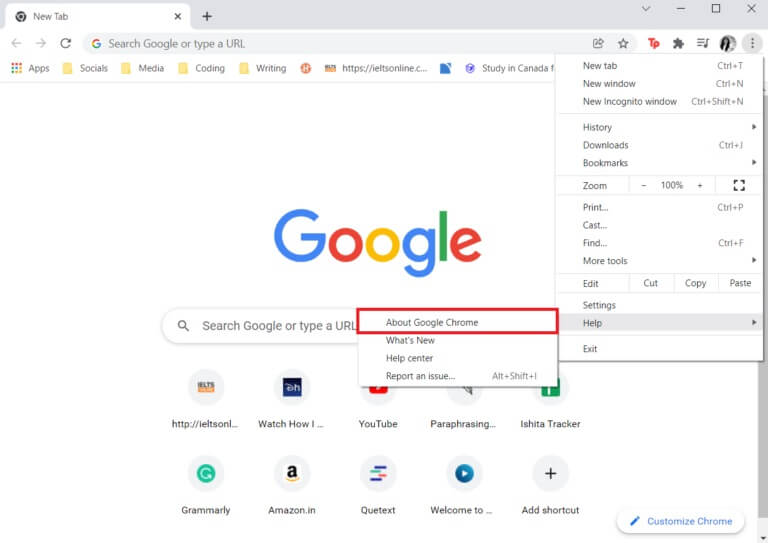
5. Зачекайте, поки Google Chrome перевірить наявність оновлень. На екрані з’явиться повідомлення Перевірити наявність оновлень, як показано.
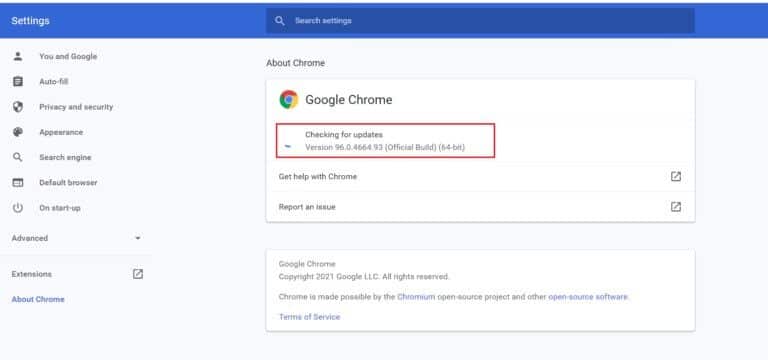
6а. Якщо оновлення доступні, натисніть кнопку оновлювати.
6 б. Якщо Chrome уже оновлено, відобразиться оновлене повідомлення Google Chrome.
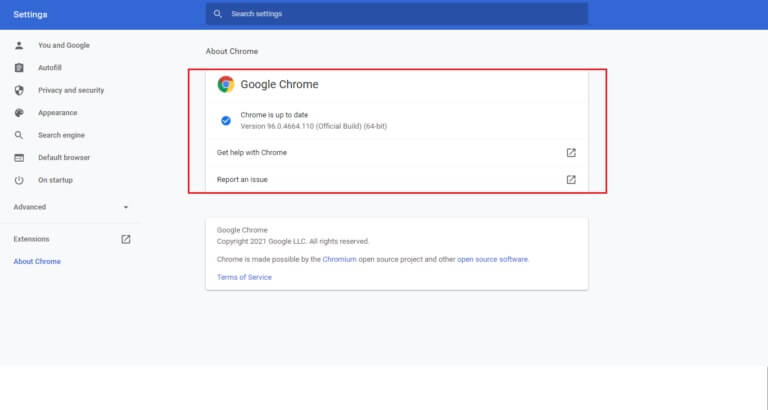
Спосіб XNUMX. Запустіть перевірку шкідливих програм
Іноді будь-який вірус або зловмисне програмне забезпечення також може призвести до того, що Twitch не працює. Виконайте наступні дії.
1. Натисніть мою клавішу Вікна + Я При цьому бігти Налаштування.
2. Натисніть тут Оновлення та налаштування безпеки Як показано.
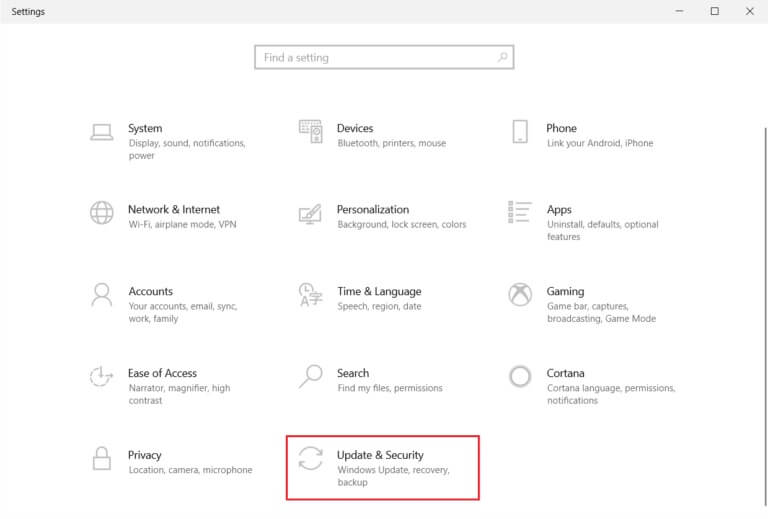
3. Перейдіть до Безпека Windows на правій панелі.
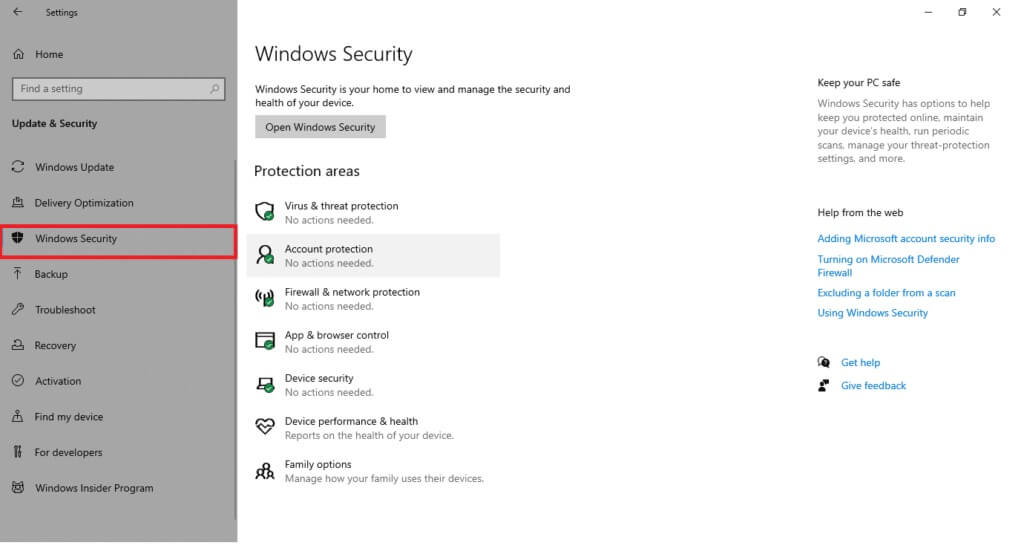
4. Натисніть Опції Захист від вірусів та загроз на правій панелі.
5. Натисніть кнопку Швидке сканування Шукати шкідливе програмне забезпечення.
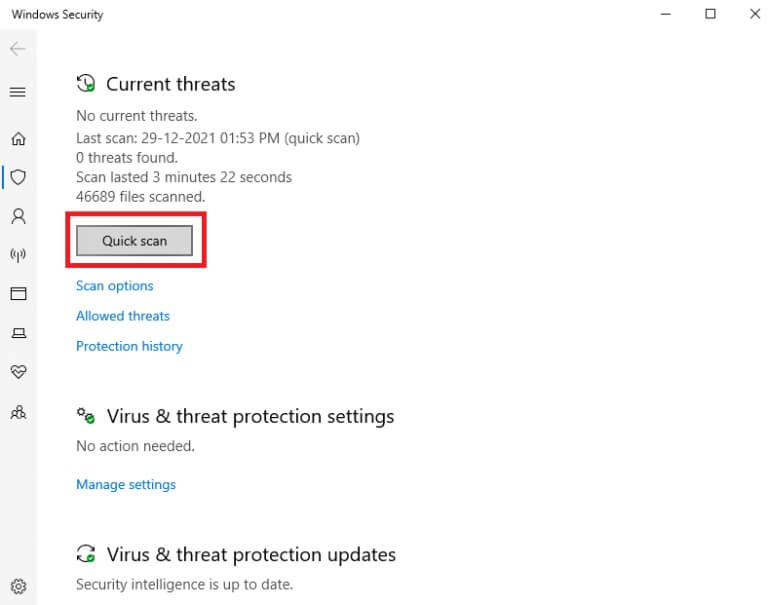
6 а. Щойно сканування буде завершено, це буде Переглянути всі загрози. Натисніть почати дію Серед актуальних загроз.
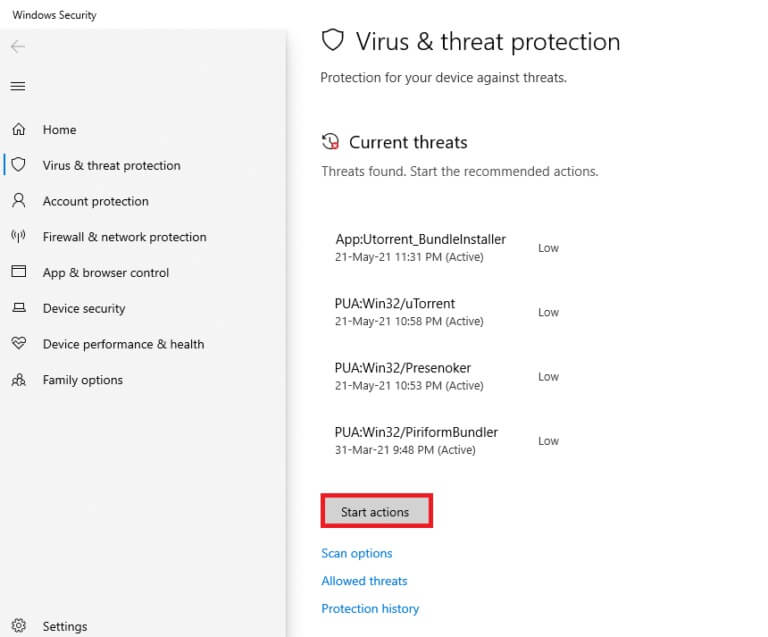
6б. Якщо у вашому пристрої немає загрози, пристрій відобразить сповіщення про відсутність поточних загроз.
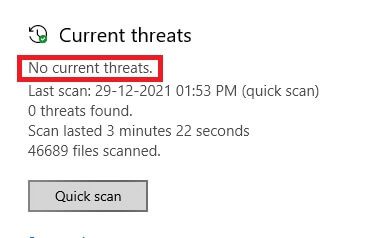
Спосіб XNUMX. Завантажте клієнт Twitch для робочого столу
Якщо ви все ще не можете виправити, що Twitch не працює у вашому веб-браузері, завантажте версію Twitch для комп’ютера. Ти можеш
1. Завантажити Клієнтська програма Twitch для робочого столу من Офіційна сторінка завантаження.
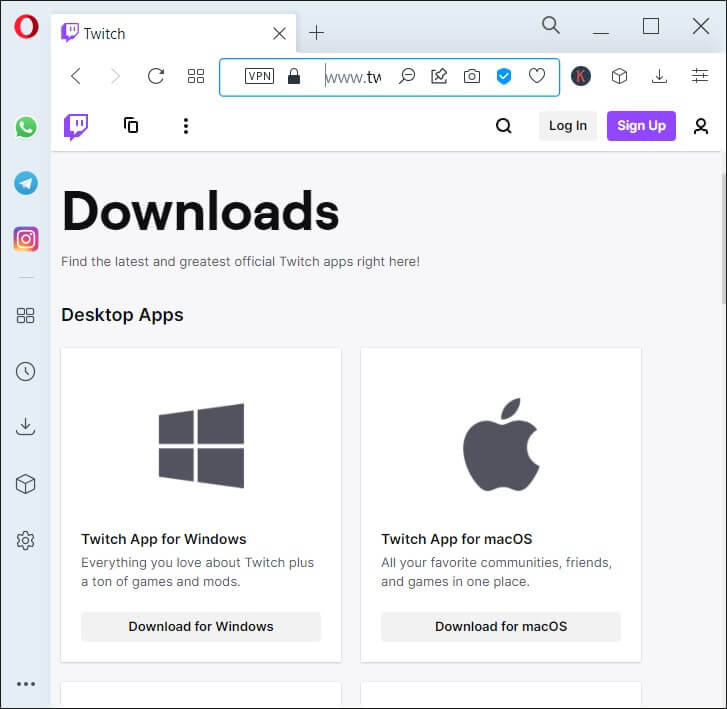
2. Потім запустіть завантажений інсталяційний файл і натисніть опцію "просунутий"
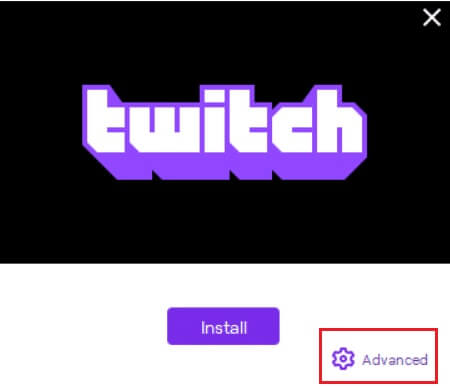
3. Знайдіть встановлення і натисніть інсталяції.
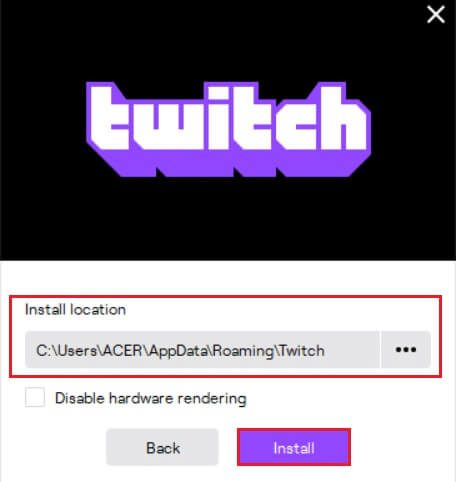
4. Дочекайтеся встановлення Клієнтська програма Twitch для робочого столу.
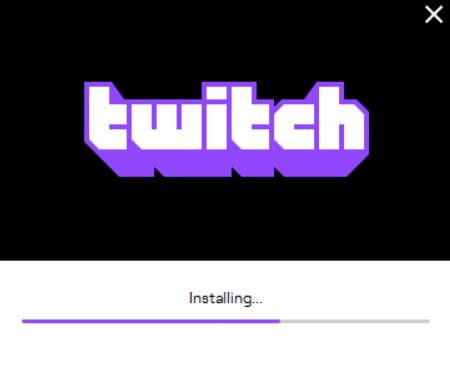
5. Нарешті, увійдіть до Сіпатися використання ءІ спробуйте відтворити свій улюблений потік Twitch.
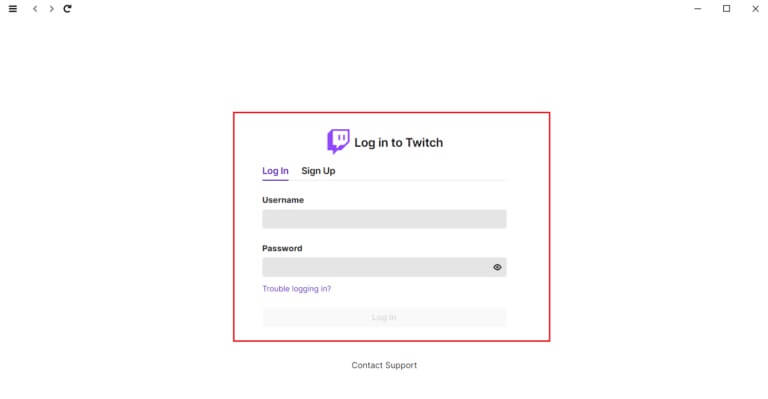
Спосіб XNUMX: Використовуйте сервер VPN
Якщо ви зіткнулися з проблемою, коли Twitch Stream не завантажується, і наведені вище методи не працюють, на жаль, Twitch може бути недоступним у вашому регіоні. Якщо ви хочете дивитися трансляції на Twitch із заблокованої країни, вам потрібно використовувати VPN.
- Ви повинні підключитися до сервера VPN, де доступний Twitch.
- Якщо у вас виникають проблеми навіть після підключення до сервера VPN, спробуйте перемкнути його на інший сервер, оскільки деякі сервери можуть бути заблоковані з міркувань безпеки.
- Деякі з найпопулярніших VPN NordVPN و ExpressVPN و SurfShark.
Спосіб 11: Зверніться до служби підтримки Twitch
Якщо жоден із основних методів усунення несправностей або наведених вище методів не працює, спробуйте зв’язатися з намиПідтримка Twitch Якнайшвидше вирішити проблему, коли Twitch не працює.

Часті запитання (FAQ)
Q1. Чому не завантажується модуль на Twitch?
відповідь. Twitch може не завантажити модуль через різні причини, наприклад пов’язані проблеми З’єднання з Інтернетом або постачальник послуг, пошкоджені файли cookie, файли кешу, файли історії, зловмисне програмне забезпечення, вірусна інфекція, увімкнені доповнення чи позначки або застарілі версії Chrome.
Q2. Чому мій екран Twitch стає чорним?
відповідь. Ви можете скористатися будь-яким із наведених вище методів, щоб вирішити цю проблему. Якщо це не спрацює, ви можете спробувати його використати Режим анонімного перегляду , і дозволити bFlash Player وJavascript , або перевстановіть Google Chrome.
Ми сподіваємося, що цей посібник допоміг вам вирішити проблему, яка не працює з Twitch, і дозволить вам знову користуватися Twitch у Chrome. Якщо у вас є що додати до цієї статті або якщо ви зіткнулися з будь-якою проблемою під час усунення несправностей, ви можете зв’язатися з нами в розділі коментарів нижче.